本文由 赤石俊哉 原创编写,您可以在学习交流用途以内自由使用文章。
但是禁止抄袭文章,转载时,请注明来源地址,谢谢。
最后更新时间: 2017年11月24日 17:53:15更多文章可以参见 小赤石的Code Space
- 0. 准备阶段
- 1. 在 vscode 中安装 python 语言支持
-
2. 使用 pip 安装 virtualenv、pylint、yapf
- virtualenv
- pylint
- yapf
- 安装过程
-
安装中可能出现的问题
- UnicodeEncodeError 'utf-8' codec can't encode character...
- 3. 修改 vscode 中的设置
-
4. 使用 virtualenv 创建工程目录
- 创建文件夹并配置虚拟环境
- 往虚拟环境中安装包
- 5. 修改 launch.JSON
- 6. 创建测试代码并运行测试
0. 准备阶段
本文默认您已经完成了以下工作的情况:
1. 安装完成了 Visual Studio Code。
2. 安装完成了 Python 3.6.3 并且将 Python 添加到系统变量 PATH 中。
1. 在 vscode 中安装 python 语言支持
运行 vscode,按下 Ctrl + P,会打开一个输入框,输入 ext install python,就会进入扩展商店,搜索 python。
我们需要的是发行者为 Microsoft 的那一个名为 Python 的扩展。点击 安装 按钮,安装完成之后,点击 重新加载。
2. 使用 pip 安装 virtualenv、pylint、yapf
下面是各个包的简单说明,如果您足够了解的话,可以直接跳转到 安装过程 小节。
virtualenv
摘自:廖雪峰的官方网站 - virtualenv
在开发 Python 应用程序的时候,系统安装的 python3 只有一个版本:3.4。所有第三方的包都会被
pip安装到Python3的site-packages目录下。
如果我们要同时开发多个应用程序,那这些应用程序都会共用一个 Python,就是安装在系统的 Python 3。
如果应用 A 需要 jinja 2.7,而应用 B 需要 jinja 2.6 怎么办?
这种情况下,每个应用可能需要各自拥有一套“独立”的 Python 运行环境。virtualenv就是用来为一个应用创建一套“隔离”的 Python 运行环境。
pylint
摘自:如何使用 Pylint 来规范 Python 代码风格
Pylint 是一个 Python 代码分析工具,它分析 Python 代码中的错误,查找不符合代码风格标准(Pylint 默认使用的代码风格是 PEP 8,具体信息,请参阅参考资料)和有潜在问题的代码。
简单的来说,Pylint 为我们提供了纠错的功能,如果你希望在你的代码中,及时发现标注波浪线的错误,请安装它。
yapf
摘自:有哪些命令行的软件堪称神器? - int32bit的回答 - 知乎
Google开发的python代码格式规范化工具,支持pep8以及Google代码风格。
简单的说, yapf 为我们提供了格式化代码的功能,如果你希望在你的代码中,使用 Alt + Shfit + F 来自动格式化你的 Python 代码,请安装它。
安装过程
使用下面的命令依次安装他们:
pip install virtualenv
pip install pylint
pip install yapf安装中可能出现的问题
下面总结一下,笔者在安装中出现过的问题,以及解决方法。
UnicodeEncodeError 'utf-8' codec can't encode character...
这个也是一个比较常见的问题,遇到这个问题时,可以参考错误中的倒数第三行中的路径:
...
File "c:\users\xxx\appdata\local\programs\python\python36-32\lib\site-packages\pip\compat\__init__.py", line 75, in console_to_str
return s.decode('utf_8')
UnicodeDecodeError: 'utf-8' codec can't decode byte 0xc1 in position 55: invalid start byte比如,上面的错误中,我们打开c:\users\xxx\appdata\local\programs\python\python36-32\lib\site-packages\pip\compat\__init__.py这个文件,定位到 第 75 行。
将 return s.decode('utf_8') 改为 return s.decode('cp936')
如上操作可能需要管理员权限,建议使用 windows + X 使用管理员权限的命令提示符或者管理员权限的 Powershell。
然后输入 code c:\users\xxx\appdata\local\programs\python\python36-32\lib\site-packages\pip\compat\__init__.py 改成对应你的文件名。
3. 修改 vscode 中的设置
打开 vscode,进入 文件 > 首选项 > 设置,按照下面的注释修改对应的值。
// 如果使用 pylint, 设置下面的为 true。如果使用其他语法纠错的库,可以将对应的设置为 true,其他的设置为 false。
"python.linting.pylintEnabled": true
// 如果安装了 yapf,并且希望使用 yapf 格式化代码的,请修改下面的选项。
"python.fORMatting.provider": "yapf"4. 使用 virtualenv 创建工程目录
为每一个 Python 项目配置一个独立的环境和目录,是一个比较好的想法,这样你可以根据需要安装不同的库以及版本。
这一小节,将使用 virtualenv 创建一个虚拟环境,并且安装 flask。
首先,我们先启动一个具有管理员权限的 PowerShell。(你也可以使用 CMD)
假设我们需要将项目放在 D:\pydemo\ 这个文件夹内。
创建文件夹并配置虚拟环境
PS D:\> mkdir pydemo
PS D:\> cd pydemo
PS D:\pydemo> virtualenv --no-site-packages .venv
Using base prefix 'c:\\program files\\python36'
New python executable in D:\pydemo\.venv\Scripts\python.exe
Installing setuptools, pip, wheel...done.
PS D:\pydemo>如果出现上面的提示,就说明安装已经完成了,接下来我们要将 PowerShell 的环境切换到这个虚拟环境中。
在 PowerShell 中:
PS D:\pydemo> ./.venv/Scripts/activate.ps1
(.venv) PS D:\pydemo>如果提示错误,可以尝试使用下面的方法解决
(.venv) PS D:\pydemo> Set-ExecutionPolicy RemoteSigned
执行策略更改
执行策略可帮助你防止执行不信任的脚本。更改执行策略可能会产生安全风险,如 Http://go.microsoft.com/fwlink/?LinkID=135170
中的 about_Execution_Policies 帮助主题所述。是否要更改执行策略?
[Y] 是(Y) [A] 全是(A) [N] 否(N) [L] 全否(L) [S] 暂停(S) [?] 帮助 (默认值为“N”): Y如果你使用的是 CMD,则使用下面的命令:
D:\pydemo> ./.venv/Scripts/activate.bat
(.venv) D:\pydemo>往虚拟环境中安装包
如果你的命令行,或者 PowerShell 已经变成了
(.venv) PS D:\pydemo>前面有一个括号,表示的是你最开始创建的虚拟环境的位置,那么这就说明你已经把上下文的环境切换到了虚拟环境里面。
我们在这里面安装的 pip 就不会放到公共的 site-packages 里面了。
执行下面的命令安装 flask 和 watchdog(如果又出现 UnicodeEncodeError,参考上一节所描述的解决方案,修改虚拟环境中的 __init__.py。)
(.venv) PS D:\pydemo> pip install flask
Collecting flask
Using cached Flask-0.12.2-py2.py3-none-any.whl
Collecting Jinja2>=2.4 (from flask)
Using cached Jinja2-2.10-py2.py3-none-any.whl
Collecting Werkzeug>=0.7 (from flask)
Using cached Werkzeug-0.12.2-py2.py3-none-any.whl
Collecting click>=2.0 (from flask)
Using cached click-6.7-py2.py3-none-any.whl
Collecting itsdangerous>=0.21 (from flask)
Collecting MarkupSafe>=0.23 (from Jinja2>=2.4->flask)
Installing collected packages: MarkupSafe, Jinja2, Werkzeug, click, itsdangerous, flask
Successfully installed Jinja2-2.10 MarkupSafe-1.0 Werkzeug-0.12.2 click-6.7 flask-0.12.2 itsdangerous-0.24
(.venv) PS D:\pydemo> pip install watchdog
Collecting watchdog
Collecting argh>=0.24.1 (from watchdog)
Using cached argh-0.26.2-py2.py3-none-any.whl
Collecting PyYAML>=3.10 (from watchdog)
Collecting pathtools>=0.1.1 (from watchdog)
Installing collected packages: argh, PyYAML, pathtools, watchdog
Successfully installed PyYAML-3.12 argh-0.26.2 pathtools-0.1.2 watchdog-0.8.3
(.venv) PS D:\pydemo>安装完成之后,我们可以从 PowerShell 中直接运行 vscode 并且将工作目录设置为当前目录(也就是D:\pydemo)。
(.venv) PS D:\pydemo> code .5. 修改 launch.json
打开 vscode 之后,使用 Ctrl + Shift + D,或者点击侧边栏的调试选项,调出调试选项侧边栏。
然后点击齿轮 配置或修复 "launch.json",自动生成一个 launch.json。
如果出现选择环境,我们选择 Python。
在 configurations 中,我们仅保留 "name": "Python: Flask (0.11.x or later)"这一段。其他的全部删掉。
将这一段配置中的下面几个选项重新配置一下:
// 将 Python 指定为虚拟环境中的 Python
"pythonPath": "${workspaceRoot}/.venv/Scripts/python.exe"
// 将 program 和 env.FLASK_APP 都设定为你这个项目的入口文件。
"program": "${workspaceRoot}/main.py"
"env": {
"FLASK_APP": "${workspaceRoot}/main.py"
}配置完之后,应该是这样的:
{
"version": "0.2.0",
"configurations": [
{
"name": "Python: Flask (0.11.x or later)",
"type": "python",
"request": "launch",
"stopOnEntry": false,
"pythonPath": "${workspaceRoot}/.venv/Scripts/python.exe",
"program": "${workspaceRoot}/main.py",
"cwd": "${workspaceRoot}",
"env": {
"FLASK_APP": "${workspaceRoot}/main.py"
},
"args": [
"run",
"--no-debugger",
"--no-reload"
],
"envFile": "${workspaceRoot}/.env",
"debugOptions": [
"WaitOnAbnormalExit",
"WaitOnNormalExit",
"RedirectOutput"
]
}
]
}保存并关闭。
6. 创建测试代码并运行测试
使用 Ctrl + Shift + E 或者点击左侧边栏的文件,回到文件侧边栏。
在 pydemo 中,我们新建一个文件,名为main.py。如果你上面的配置指定的是其他文件名,可以修改成你自己指定的。
并加入下面的代码:
from flask import Flask
app = Flask(__name__)
@app.route("/")
def hello():
return "Hello World!"
if __name__ == '__main__':
app.debug = False
app.run(host='localhost', port=5000)这里必须将 app.debug 设置为 False,否则会出现一直Restarting。
按下 F5 运行代码,将会在 调试控制台 中看到:
* Running on http://localhost:5000/ (Press CTRL+C to quit)这个时候,我们可以通过浏览器访问http://localhost:5000/,会有 Hello World! 显示。
到此,我们的环境配置就完成了。
参考文章:
https://www.liaoxuefeng.com/w...


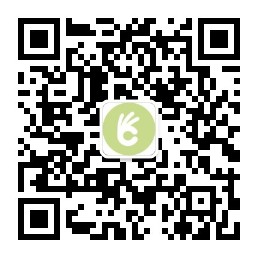
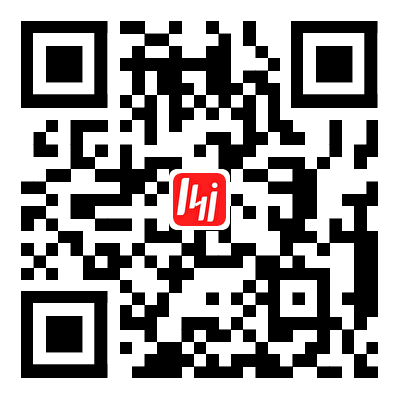

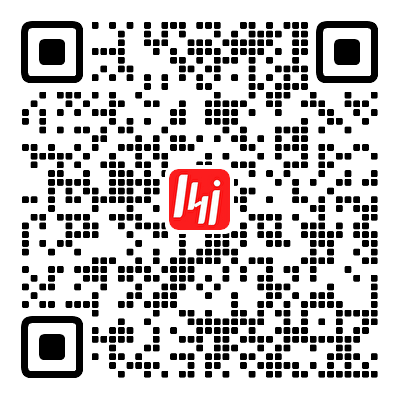
0